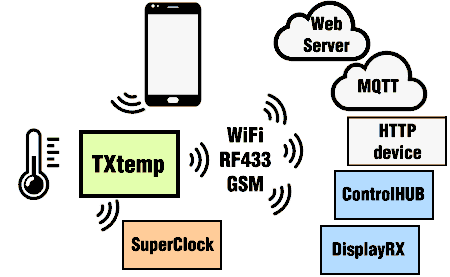
|
Home/Catalogo - manuale veloce di TXtemp - HTTP / MQTT - forum TXtemp - TXsoil - TXlevel - TXenergy - TXair - TXdata - TXloop - contattaci...
TXtemp
Misura la temperatura (e volendo umidità e pressione) e la trasmette a basso consumo
WiFi HTTP o MQTT o anche GSM/HTTP - PC Mac Smartphone iPhone Android ecc.
(disponibile) [ordina / acquista ora >>]
|



|
Inoltre abbiamo TXsoil (umidità terreno) TXlevel (livello di pozzi e serbatoi) TXenergy (consumo elettrico KWh) TXair (CO2 e qualità aria) e TXdata TXloop (misura e trasmetti qualsiasi cosa RS485 o loop di corrente)
Ovviamente non serve misurare solo la temperatura, abbiamo pensato e stiamo pensando anche ad altre cose; ad oggi abbiamo TXsoil per misurare con precisione l'umidità del terreno (da misurare a distanza per es. per scopi di irrigazione; e volendo ce n'è una versione che misura sia l'umidità del terreno che la temperatura), TXlevel per tenere d'occhio il livello di pozzi e serbatoi; TXenergy per poter vedere anche da remoto il consumo elettrico di un dispositivo o di un'intera casa o appartamento; TXair per misurare la qualità dell'aria. Poi per poter fare praticamente ogni tipo di misura abbiamo creato TXloop per tutti i sensori a loop di corrente 4..20mA tipicamente a 24V e TXdata RS485 ModBus - che possono essere collegati alle migliaia di sensori ModBus o Loop di corrente professionali di terze parti esistenti (misuratori di temperatura e umidità, anemometri, misuratori di tensione, energia, contatori luce, contatori acqua, sensori di presenza, sensori di luminosità, sensori di umidità del suolo, sensori di livello pozzi e serbatoi, eccetera; moltissimi misuratori professionali funzionano in standard ModBus oppure in loop di corrente; e non solo misuratori; TXdata supporta anche RS232).
I modi in cui possono funzionare TXtemp TXsoil TXenergy TXair TXdata TXloop: appoggiati ai prodotti VisualVision o usati per un'automazione generica tramite WiFi/GSM/HTTP o WiFi/MQTT
Abbiamo cercato di costruire un sistema organico in modo che chi acquista un sensore TXtemp e TXsoil, un ponte per sensori a loop di corrente TXloop o un ponte per dispositivi RS232 o ModBus come TXdata possa subito impiegarli senza perdere tempo in configurazioni (e ne abbiamo anche approfittato per inserire nel nostro sistema alcune cose "in più" non previste dagli standard!).
Però non volevamo fare un "sistema chiuso". Abbiamo usato così gli standard industriali più diffusi, HTTP e MQTT, di modo che i nostri elementi possono essere usati in qualunque automazione o domotica.
|
|
Manuale veloce di TXtemp
A. PER VEDERE TEMPERATURA E LE OPZIONI DI CONFIGURAZIONE
1) accendere premendo il pulsante di accensione
2) collegarsi al WiFi wfeasy.com - su alcuni cellulari potrebbe servire confermare la connessione ("questa connessione non ha Internet ecc ecc") e/o staccare la connessione dati perché in alcuni casi penalizza le prestazioni;
3) collegarsi con il browser (Safari, Chrome, Firefox ecc) al sito 10.10.10.1 oppure wfeasy.com, ecco il QR:
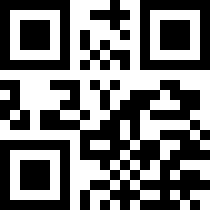
4) compare la schermata iniziale con la temperatura
B. CONFIGURARE VERSIONE STANDARD/RF USANDO COME RICEVITORE UN SUPERCLOCK O CONTROLHUB O DISPLAYRX O RXTXEASY
1) collegarsi come al punto A.
2) compare la schermata di configurazione; qui in basso si indica il Canale WiFi su cui trasmettere (e/o, nelle versioni che lo prevedono, il canale radio RF433)

3) se hai scelto un canale WiFi, assicurati che il dispositivo ricevente sia acceso, che sia esso DisplayRX, ControlHUB, SuperClock oppure RXTXeasy GSM - oppure che il tuo WiFi sia OK se vuoi usare il tuo WiFi;
4) scegli il menù “Impostazioni”, subito sotto le lingue c'è la sezione Wifi, selezionare il Wifi (eventualmente fargli rifare una ricerca dei WiFi con l'apposito pulsantino di ricaricamento); inserisci se occorre la password WiFi, “Salva” (a volte qui si sconnette; basta ricollegarsi)

5) nella stessa pagina, più sotto scegli "TX WiFi a cHUB/DisplayRX/ecc." e Salva la configurazione con il pulsante sotto
6) se sei collegato all'hotspot WiFi di ControlHUB (o DisplayRX, SuperClock, RXeasy...), ora nella sezione HTTP ControlHUB/DisplayRX/SClock dovrai inserire solo la password di accesso di ControlHUB; se sei invece collegato al WiFi di casa, occorre inserire anche l'IP locale di ControlHUB (nella rete di casa, es. 192.168.1.10, CHUB o qualsiasi altro dispositivo VV lo scrive a fondo pagina) oppure se hai un TXSoil GSM e il collegamento con ControlHUB avviene via GSM, inserisci l'IP remoto oppure il nome del server web di ControlHUB (es. http://belnome.duckdns.org).
7) tornando in Home Page c'è un pulsante di TEST per provare il tutto, e quando è a posto si può usare il pulsante ATTIVA/Sleep per avviare il tutto
C. CONFIGURARE LA VERSIONE WIFI PER TRASMETTERE TEMPERATURA A SERVER WEB (O A DISPOSITIVO STANDARD DI TERZE PARTI CHE AGISCA COME SERVER WEB) OPPURE PER TRASMETTERE VIA MQTT - PER DOMOTICA E HOME ASSISTANT
1) segui il punto B fino al numero 4
5) per trasmettere a un tuo server Web, va scelto "TX Web a script custom utente. URL:" - e va inserita la URL dello script che vuoi usare sul tuo server. I dati sono inviati tramite il solito standard CGI/GET, clic qui per il formato...

6) per MQTT invece, sempre come da figura sopra, scegliere "WiFi MQTT".
Poi, subito sotto ci sono le impostazioni MQTT. Si possono inserire i dati relativi al Broker MQTT che vuoi usare (server, username, password); ed è mostrato il nome dei Topic da leggere per ricevere la temperatura; di base per ricevere la temperatura basta mettersi in ascolto sul topic tx-o-nomedeldispositivo
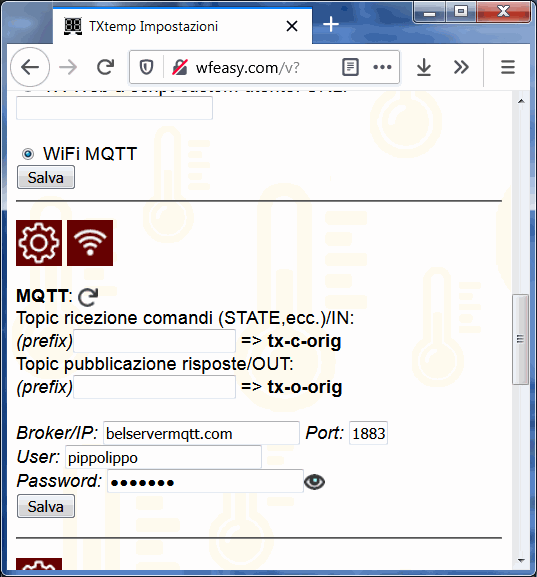
D. CONFIGURARE LA VERSIONE GSM PER TRASMETTERE TEMPERATURA/UMIDITA' AL TUO SERVER WEB (O AL SERVER WEB INTERNO DI CONTROLHUB)
1) collegarsi ecc. e andare a Impostazioni come al punto B
2) la versione GSM permette anche di indicare un eventuale PIN (lasciare vuoto se non c'è PIN) e l'APN del gestore (eventualmente lo si può cercare su Google o chiedere a chi ti ha venduto la SIM).
3) se trasmetti a un tuo server Web, come per il WiFi si sceglie "TX WiFi a cHUB/DisplayRX/ecc." e si indica la URL del server/script che riceverà i dati trasmessi secondo specifiche molto semplici, le stesse della modalità WiFi/HTTP (clic qui...).
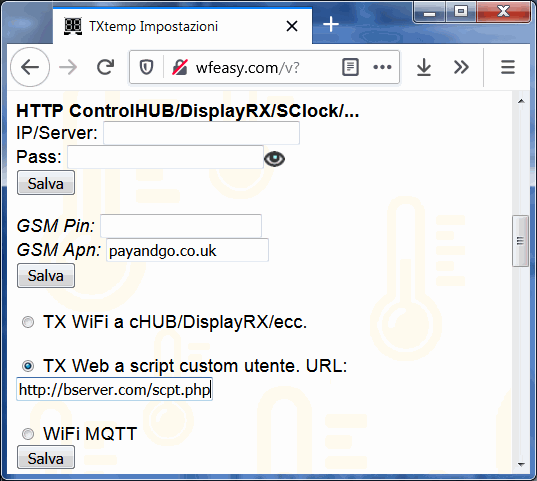
4) nel caso in cui invece trasmetti a un ControlHUB che sia accessibile via Web (grazie a un IP statico, un DNS o a un Dyn DNS - vedere sito di ControlHUB) bisognerà scrivere l'IP (o il nome del server) e la password di ControlHUB (e più sotto scegliere TX WiFi a cHUB/DisplayRX/ecc.):

(oppure è possibile scrivere come url/ script quello interno di ControlHUB, ovvero: [esempio IP STATICO 123.45.67.12 >>] http://123.45.67.12/x [esempio DYN DNS pippo.dyndns.com >>] http://pippo.dyndns.com/x che è predisposto a raccogliere i dati)
E. ALTRE OPZIONI, DISATTIVAZIONE NOTTURNA O IN UN CERTO INTERVALLO ORARIO
Dopo essersi collegati come per il punto B, nelle Impostazioni è possibile definire un nome per il dispositivo, e se la periodicità di lettura è inferiore a 250 minuti, si può impostare un intervallo di ore in cui la lettura non viene effettuata/trasmessa (per esempio si può disattivare la notte, cosa che è utile per risparmiare batterie per esempio quando si usa un TXtemp in coppia con un SuperClock).
F. I PULSANTI DI TXTEMP
La maggior parte delle versioni hanno un solo pulsante, da usare per l'accensione. Tenendolo premuto per un po' il dispositivo si accenderà e il suo hotspot WiFi diventerà accessibile. Dopo 3 minuti di inattività il TXtemp si spegne da solo per risparmio energetico & risparmio batterie.
Ritrasmettere TXtemp e altri sensori: RXTXeasy / RXTXeasy GSM
Mostrare e/o usarli per fare azioni: DisplayRX - ControlHUB
|